Snipaste如何设置遮罩颜色-Snipaste设置遮罩颜色的方法
作者:快盘下载 人气:小伙伴们知道Snipaste如何设置遮罩颜色吗?今天小编就来讲解Snipaste设置遮罩颜色的方法,感兴趣的快跟小编一起来看看吧,希望能够帮助到大家。
第一步:双击打开电脑桌面上的snipaste软件图标(如图所示)
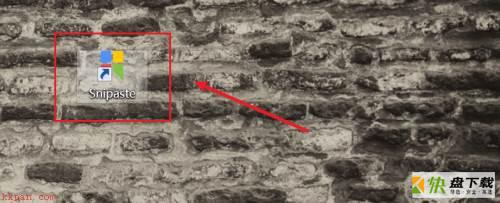
第二步:右键点击snipaste菜单设置,选择点击首选项(如图所示)
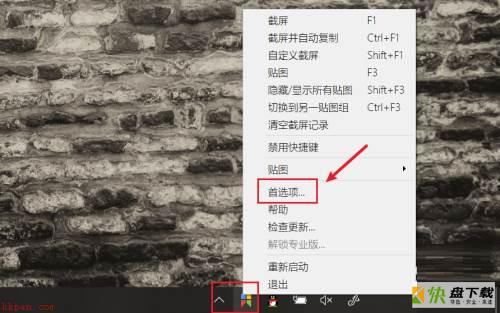
第三步:打开菜单后,在显示菜单中选择点击遮罩颜色(如图所示)。
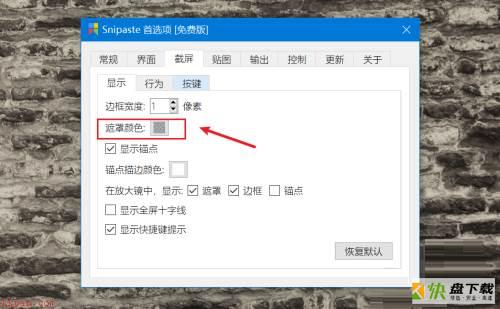
第四步:选择点击要使用的遮罩颜色(如图所示)。
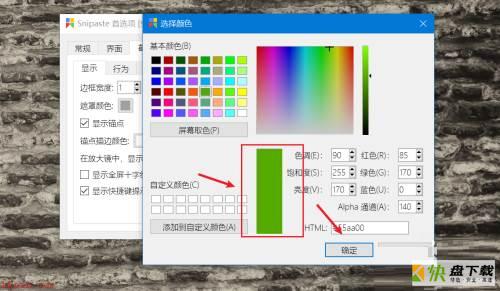
第五步:选择好新的遮罩颜色后,下次截图的时候,遮罩颜色即可改变(如图所示)。
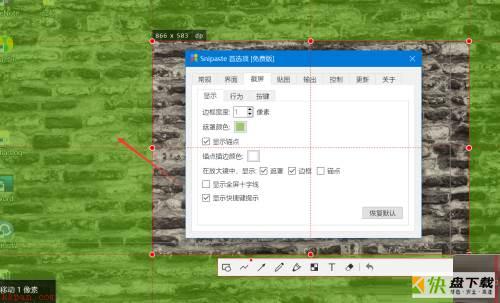
以上就是小编给大家带来的Snipaste如何设置遮罩颜色的全部内容,希望能够帮助到大家哦。
加载全部内容